打印机显示正在打印但是打不出来 怎么取消打印机正在打印的文件
当领导要你加急打印一份文件时,打印机显示正在打印但是打不出来,又或者打印的文件不完整,需要马上取消正在打印的文件,此刻的你是不是急得像热锅上的蚂蚁不知所措,打印机问题难免会出现,但是别担心,找对解决方法就不用再提心吊胆了,快来一起看看相关的应对方法吧。
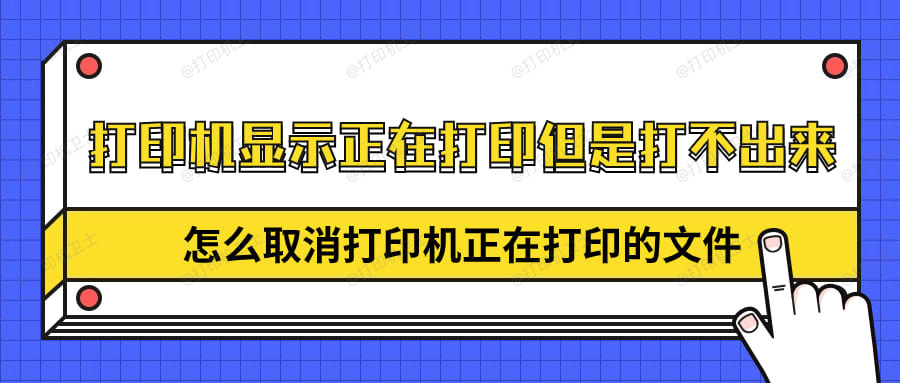
打印机显示正在打印但是打不出来的原因
一、打印队列已满
当电脑多个文件需要同时打印时,打印机会进行一个优先排序的顺序,相当于文件需要排队依次进行打印,而当打印队列已经排满时,新的打印任务就无法继续执行。可以将未完成的打印任务全部删除,然后重新发送打印任务,确保队列中只有一个打印任务。
二、连接断开
如果打印机打印到一半,突然断开连接的话也会出现正在打印但是打不出来的问题。需要检查一下打印机的接线,可以拔掉后重新插上,再重新在电脑上连接打印机即可。
三、打印机故障
如果打印机出现卡纸、缺墨、驱动等问题,也会导致无法打印。建议在打印之前可以使用“打印机卫士”进行检测,及时找出打印机存在的故障。

 好评率97%
好评率97%
 下载次数:4822308
下载次数:4822308

怎么取消打印机正在打印的文件
一、在打印任务窗口中取消
直接右击电脑右下角的“打印机标识”,在打印任务窗口中点击“暂停”按钮停止打印任务。然后再点击“取消”按钮即可取消打印任务。
二、后台取消打印任务
按下快捷键“Win+R”打开“控制面板”,在“硬件和声音”进入“设备和打印机”。
选择正在使用的打印机图标,右击选择“查看现在正在打印什么”。

在弹出的窗口中,选择要取消的打印任务,右击选择“取消”即可。
三、重启Print Spooler服务
当重启打印机后,仍然无法取消打印任务,可能需要尝试重启Print Spooler服务。具体步骤如下:
找到电脑桌面上“此电脑”图标,右击选择“管理”,进入“服务和应用程序”。
在“服务”里找到“Print Spooler服务”,右击选择“重新启动”,再重启打印机即可。

以上就是打印机显示正在打印但是打不出来的原因以及介绍怎么取消打印机正在打印的文件。希望对你有所帮助。如果有遇到打印机连接、共享、报错等问题,可以下载“打印机卫士”进行立即检测,只需要一步便可修复问题,提高大家工作和打印机使用效率。